
Funzione di Visualizzazione ingrandita
Ingrandimento
Premendo il tasto Visualizzazione ingrandita (predefinito: tasto di registrazione 1) il testo sul Pannello a sfioramento viene ingrandito.

Questa funzione configura un Layout dello schermo focalizzato sulle funzioni di uso comune, che consente ad un utente con difficoltà di visualizzazione dello schermo normale di eseguire facilmente le operazioni. Per ritornare alla schermata normale, premere nuovamente il tasto Visualizzazione ingrandita.

Menu principale della Visualizzazione ingrandita
Nella modalità Visualizzazione ingrandita premere il tasto Menu sul Pannello di Controllo per visualizzare il menu principale. Si può passare dal menu principale ad ogni schermata di funzioni o impostazioni.
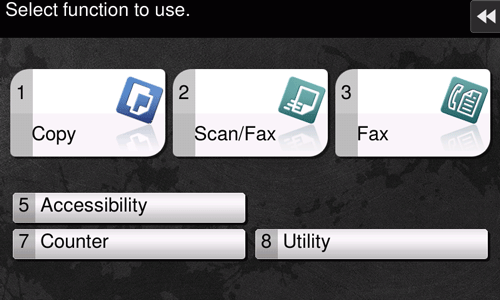
Nome | Descrizione |
|---|---|
[Copia] | Premere questo tasto per mostrare la schermata principale in modo Copia. Per informazioni dettagliate consultare Qui. |
[Scan/fax] | Premere questo tasto per mostrare la schermata principale in modo Scan/fax. Per informazioni dettagliate consultare Qui. |
[Fax] | Premere questo tasto per visualizzare la schermata principale nel modo fax. Il modo fax fornisce unicamente le funzioni fax, tra quelle che sono disponibili nel modo scan/fax. Questo modo consente di richiamare velocemente la funzione di destinazione quando si usa un fax. Il modo fax presenta le caratteristiche seguenti.
Il presente manuale descrive le procedure operative fax nel modo scan/fax. Per utilizzare questa funzione, è necessario installare il Kit Fax opzionale. |
[Accessibilità] | Premere questo tasto per configurare l'ambiente operativo del Pannello di controllo, per esempio, regolando il Pannello a sfioramento oppure modificando i suoni di digitazione. Per informazioni dettagliate consultare Qui. |
[Lingua] | Premere questo pulsante per modificare temporaneamente la lingua di visualizzazione del pannello. Questa opzione è visualizzata quando [Modifica lingua temporanea] è impostato su [ON]. Per informazioni dettagliate consultare Qui. |
[Contatore] | Sarà visualizzato il numero totale delle pagine stampate con la macchina, le quali saranno al contempo riepilogate in base alla funzione. Per informazioni dettagliate consultare Qui. |
[Utilità] | Premere questo tasto per configurare le impostazioni della macchina o controllare il relativo stato di utilizzo. Per informazioni dettagliate consultare Qui. |
Icone di visualizzazione nella modalità Visualizzazione ingrandita
Le icone seguenti vengono visualizzate nella modalità Visualizzazione ingrandita.
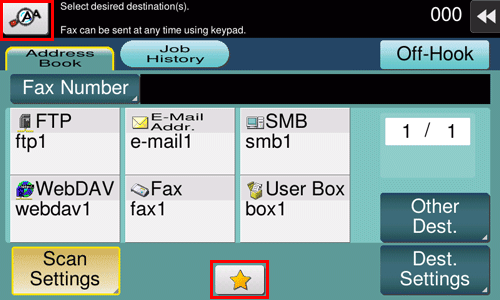
Icona | Descrizione |
|---|---|
 | Cliccare questa icona per ingrandire il messaggio attualmente visualizzato. |
 | Indica che c'è un messaggio relativo ad un errore di stampa. Cliccare l'icona per controllare il messaggio e correggere l'errore. |
 | Indica che ci sono dei messaggi relativi a sostituzioni di consumabili o manutenzione della periferica. Cliccare questa icona per verificare il messaggio ed eseguire la sostituzione o la procedura di manutenzione pertinente. |
 | Cliccare l'icona per richiamare il Programma scansione/fax. |

